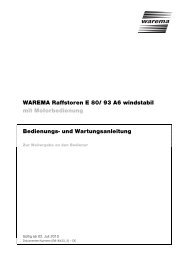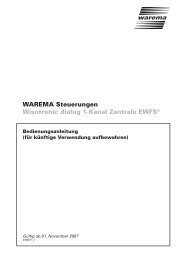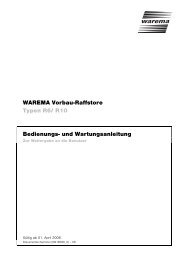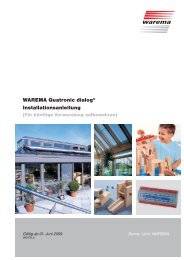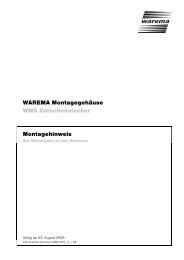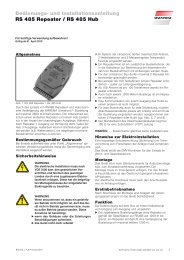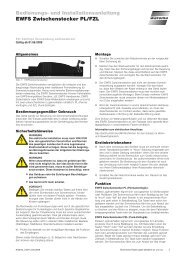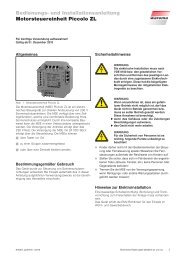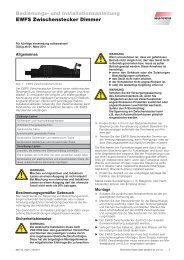Wisotronic 1-Kanal Bedienungsanleitung - WAREMA
Wisotronic 1-Kanal Bedienungsanleitung - WAREMA
Wisotronic 1-Kanal Bedienungsanleitung - WAREMA
Erfolgreiche ePaper selbst erstellen
Machen Sie aus Ihren PDF Publikationen ein blätterbares Flipbook mit unserer einzigartigen Google optimierten e-Paper Software.
Kanäle, ruppen, Szenen<br />
7.3.2.1 Szenenauswahl<br />
7.3.2.2 Szenenname ändern<br />
80<br />
HINWEIS<br />
HINWEIS<br />
Technische Änderungen behalten wir uns vor<br />
<strong>Wisotronic</strong> 1-<strong>Kanal</strong><br />
<strong>Bedienungsanleitung</strong><br />
In dieser Menüzeile wählen Sie die Szene 1 bis 4 aus.<br />
Um die gewünschte Szene auszuwählen, drehen Sie das Touch wheel (Beim<br />
Drehen werden die Szenen durchgewechselt und rechts in der Menüzeile<br />
angezeigt).<br />
Mit den Tasten [] können Sie ebenfalls zwischen den vier Szenen<br />
wechseln.<br />
In dieser Menüzeile ändern Sie den Szenennamen (auch "Alias" genannt) für<br />
die gewählte Szene.<br />
Wählen Sie die Menüzeile [Szenenname ändern] mit dem Touch wheel aus.<br />
Es erscheint folgende Anzeige im Display:<br />
Im weißen Eingabefeld sehen Sie den aktuellen Szenennamen und rechts davon<br />
den blinkenden Cursor. Im Auswahlfeld darunter wird der Zeichenvorrat<br />
angezeigt. Der sogenannte "Aliasname" der Szene kann aus Großbuchstaben,<br />
Kleinbuchstaben, Ziffern und Zeichen bestehen.<br />
So können Sie den Aliasnamen einer Szene ändern:<br />
Drehen Sie das Touch wheel, um aus dem unteren Rahmen ein Zeichen auszuwählen.<br />
Drücken Sie das Touch wheel, um das ausgewählte Zeichen in das Eingabefeld<br />
einzufügen.<br />
Drücken Sie die Funktionstaste [], um ein Zeichen im Eingabefeld (links<br />
vom blinkenden Cursor) zu löschen.<br />
Drücken Sie die Funktionstaste [A/a/1], um von Groß- auf Kleinschreibung<br />
oder Ziffern und Sonderzeichen umzuschalten.<br />
Geben Sie auf diese Weise den gewünschten Namen ein, anschließend die<br />
Funktionstaste [Zurück] drücken.<br />
Sie gelangen wieder in das Fenster [Szenen verwalten].<br />
Sie können maximal 28 Zeichen eingeben (2 Zeilen mit je 14 Zeichen). Bei<br />
mehr als 14 Zeichen wird der Name zweizeilig angezeigt.<br />
Um einen Zeilenumbruch mitten im Wort zu vermeiden, können Sie bei Bedarf<br />
das Ende der ersten Zeile mit Leerzeichen auffüllen.<br />
890423_c•de•01.07.2012